你是否想了解怎么在AutoCAD调用创建的块?下面就是小编给大家带来的详细完整的内容,赶紧来看一下吧。

cad创建的块调出使用的方法:
先画好需要设定为块的图形。
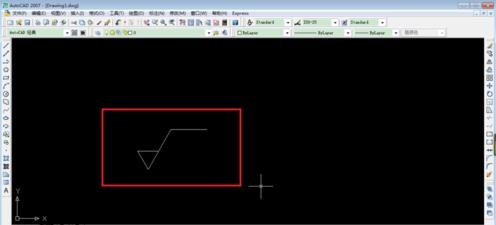
为图形添加属性,属性就是要改变的部分。点击绘图/块/属性。进入属性设置。

设置属性,名称、提示、值,对齐方式及字体,图中数据可参考。

将属性移动到适合的位置,粗糙度的位置如图。

创建外部块,在命令栏输入w,进入块编辑。选择块基点及块对象(包括属性)
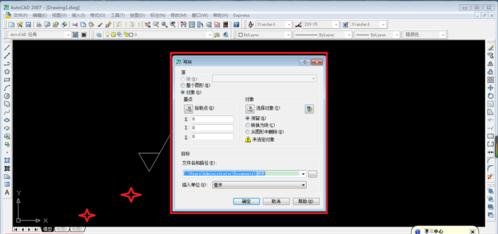
储存在自己方便的位置,点击确定。

选择插入/快,进入插入编辑。找到刚刚创建的块,点击确定。

最后放在适合的位置,输入改变后的属性值就可。
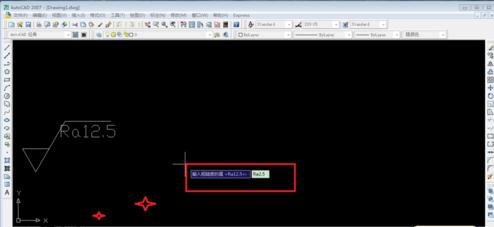
以上就是怎么在AutoCAD调用创建的块的全部内容了,大家都学会了吗?
 天极下载
天极下载






























































